Kui töötad InDesignis, on oluline, et oskaksid kasutajaliidest tõhusalt kasutada. Selles juhendis selgitatakse juhtpaneeli, tööriistariba ja erinevate vaadete põhialuseid. Sinu eesmärk peaks olema vaadata neid väljakutseid põnevate võimalustena oma loovuse väljendamiseks ja oma projekte tõhusamalt kujundamiseks.
Põhijäreldused
- Juhtpaneel võimaldab kiiret juurdepääsu rakenduse spetsiifilistele valikutele.
- Tööriistariba pakub erinevaid tööriistu sinu disainide kujundamiseks.
- Erinevad vaated aitavad paremini kontrollida ja redigeerida sinu paigutust.
Samm-sammult juhend
1. Juhtpaneeli mõistmine
Juhtpaneel, mis asub ekraani ülaosas, on sinu keskne koht valikute jaoks, mis puudutavad hetkel avatud sisu. Kui näiteks klikkida tekstikasti, näed ülemises paneelis kõiki asjakohaseid fontide ja tekstiparametreid. Sa saad seal otse muuta seadeid nagu fondi, kirjatüki ja suuruse valikut. Tekstiraami analüüsimiseks ei pea sa tekstisse minema; sellised parameetrid nagu laius ja kõrgus näidatakse samuti.
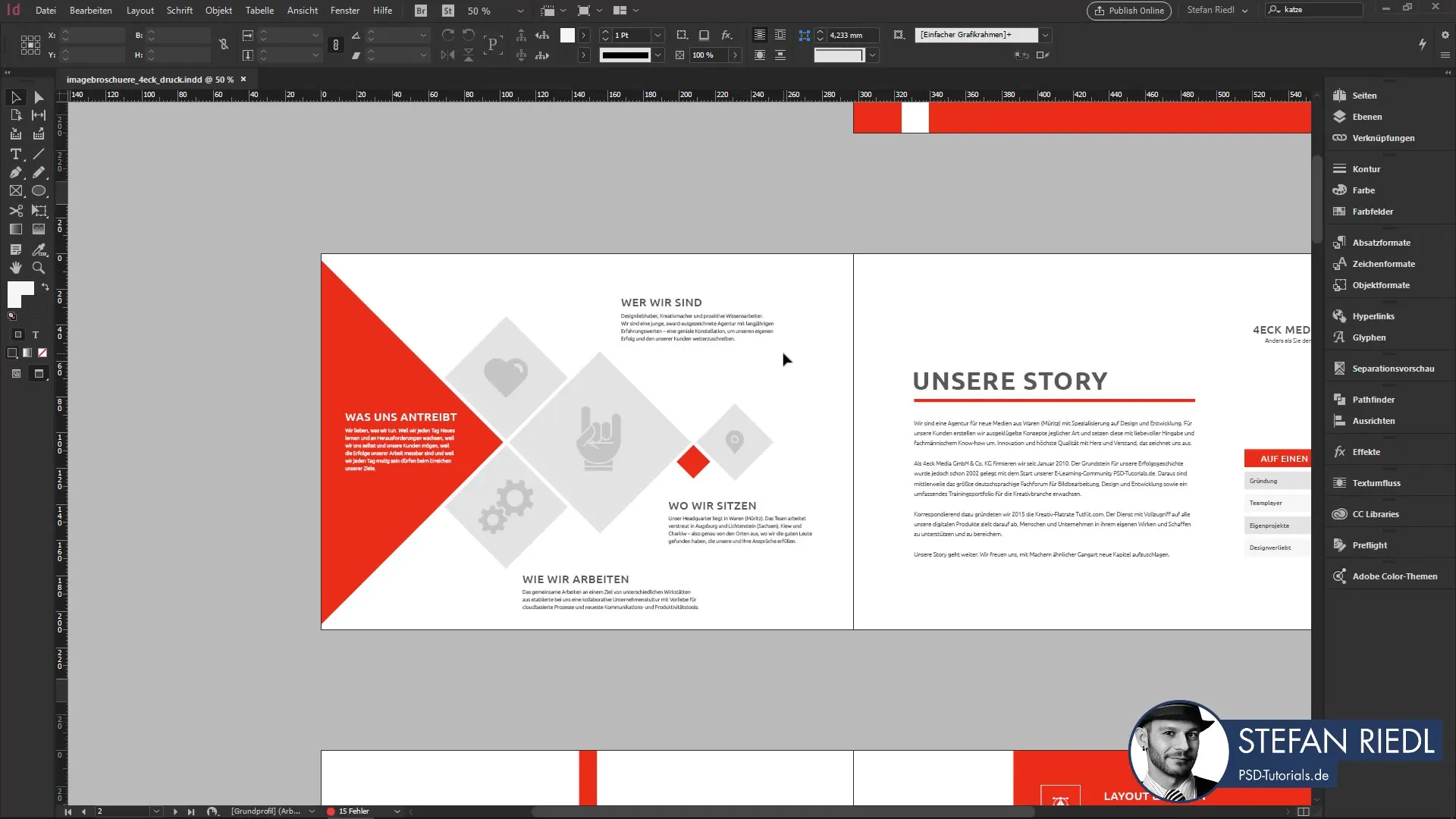
2. Juhtpaneeli kohandamine
Sa oled võimeline kohandama juhtpaneeli vastavalt oma vajadustele. Seal on väike hammasratta ikoon, millega saad valida, milliseid väljundeid näidata või mitte. Üldiselt on soovitatav hoida kõik valikud sees, kuna see lihtsustab funktsioonide sihipärast avastamist. Aja jooksul avastad isegi, milline potentsiaal InDesignis peitub ja kuidas seda parimal viisil kasutada.
3. Kiire juurdepääsu kasutamine
Teine kasulik funktsioon on kiire rakendamine. Sellega saad alati käivitada käske ja seadeid. Kui näiteks soovid muuta lehe veergude arvu, sisesta lihtsalt "veergud" ja vastavad valikud ilmuvad. Vaata ka vahekaartide peale, mis aitavad sul vahetada erinevate dokumentide ja vajalike funktsioonide vahel.
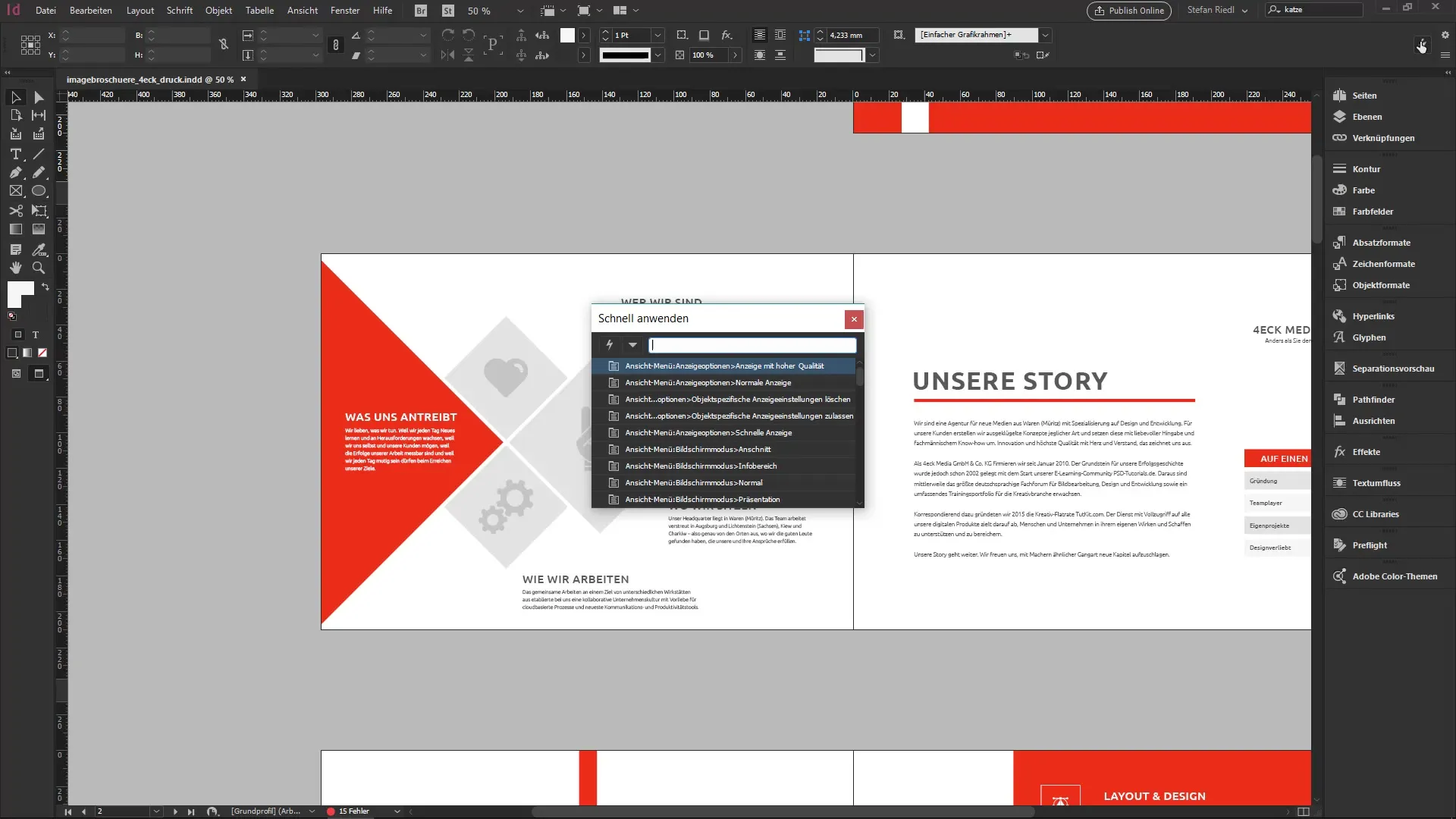
4. Tööriistariba uurimine
Vasakul küljel leiad tööriistariba, mis on nagu kast täis tööriistu. Siit saad valida erinevate funktsioonide vahel, nagu näiteks tekstitööriist või ristkülikutööriist. Kui soovid luua uut elementi, nagu näiteks ring, leiad selleks ellipsi tööriista.
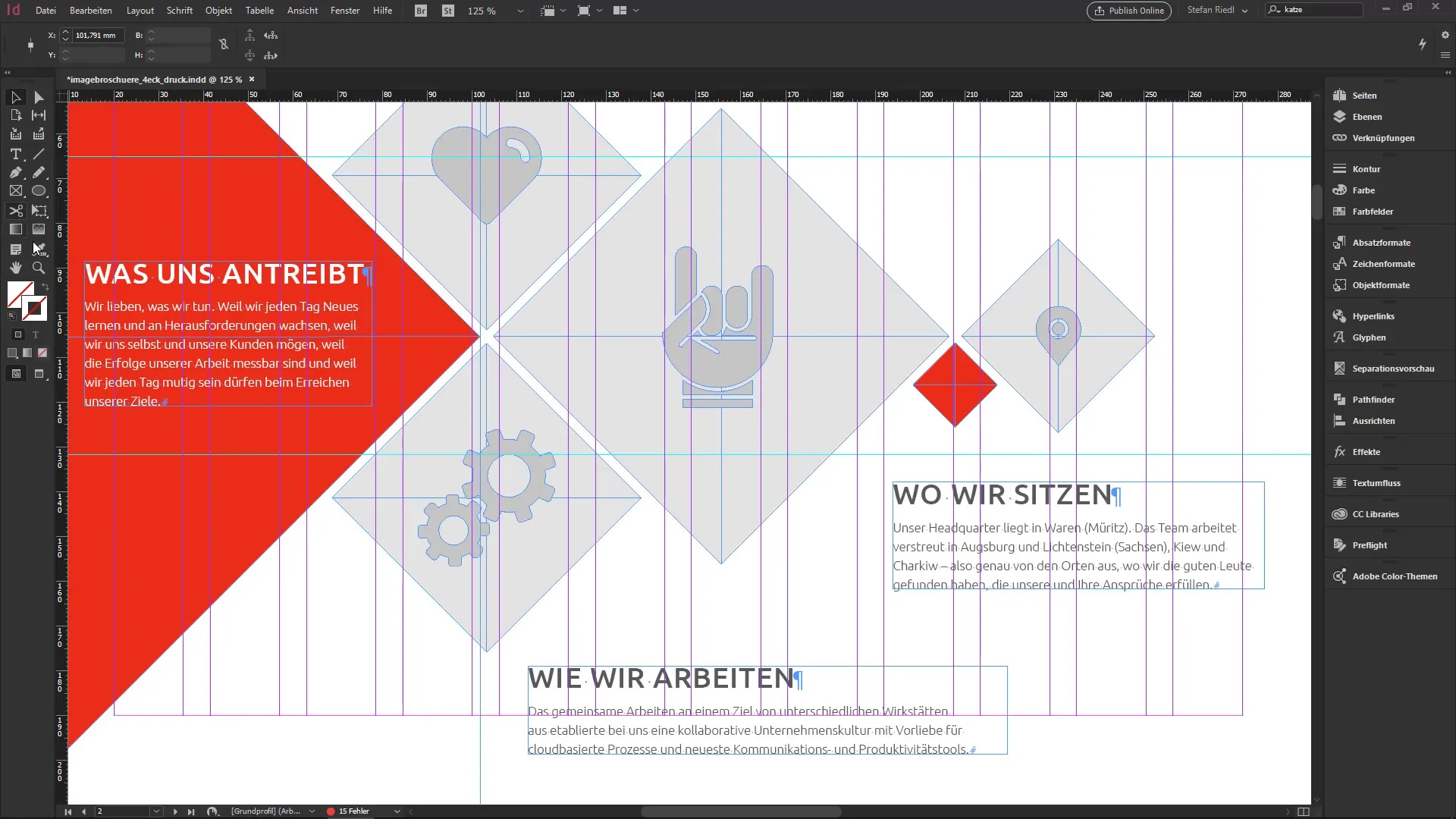
5. Vaadete vahetamine
InDesignis on kaks vaatega režiimi: normaalse režiim ja eelvaate režiim. Nende vahel vahetamiseks vajuta lihtsalt tõstetoiming W. Eelvaate režiim näitab sinu disaini sellisena, nagu see hiljem trükis välja näeb – ilma abijoonte või siltideta. See vahetus on oluline, et vaadata oma paigutust lõppkasutaja vaatenurgast, enne kui trükid või jagad seda.
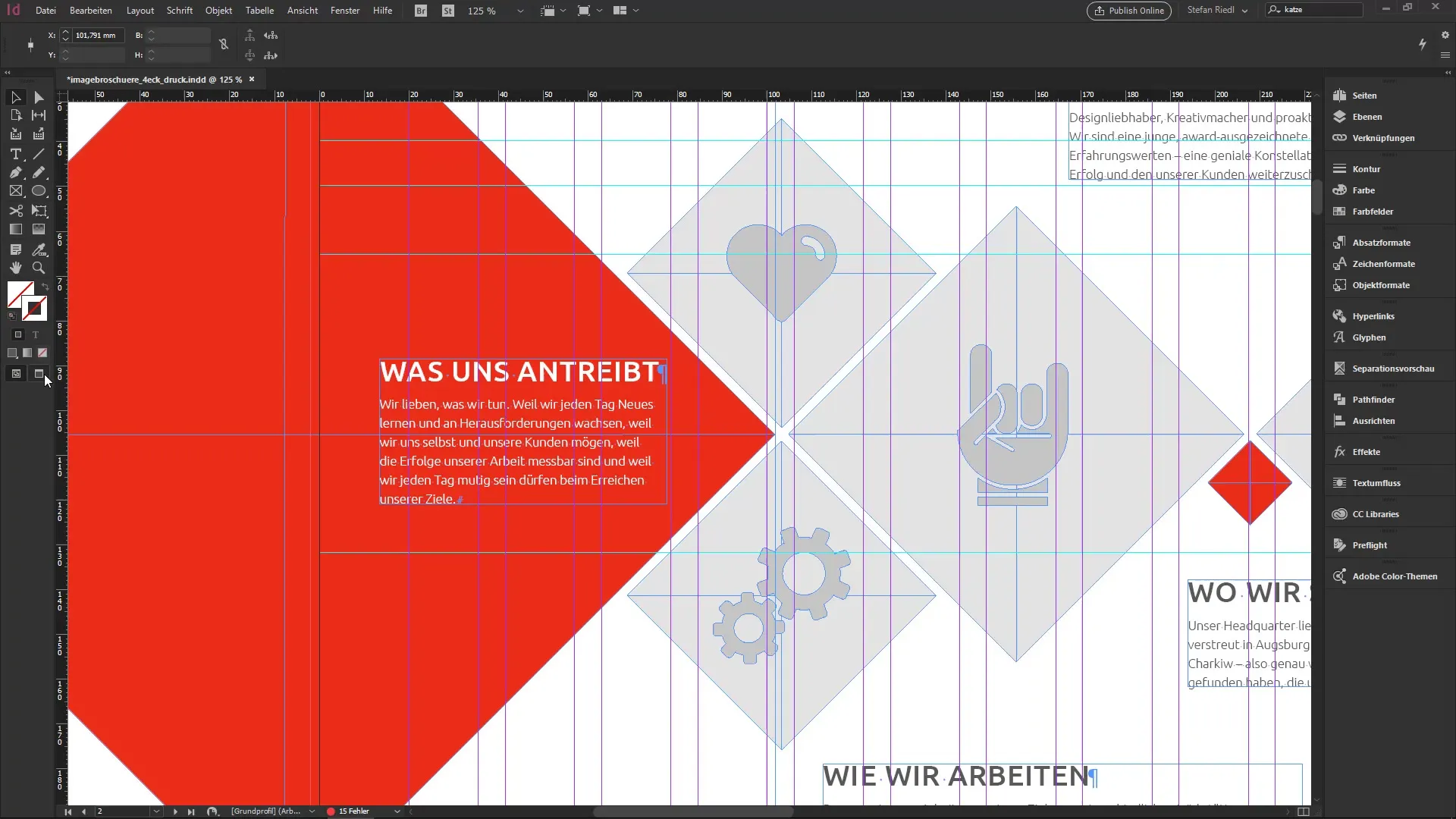
6. Lehtede vahel navigeerimine
Kui töötad suure dokumendiga, märkad, et on sageli vajalik lehtede vahel vahetada. Sa saad seda hõlpsasti teha, klõpsates ekraani allosas lehe numbril või kasutades otseteed Ctrl + J, et liikuda otse konkreetsele lehele.
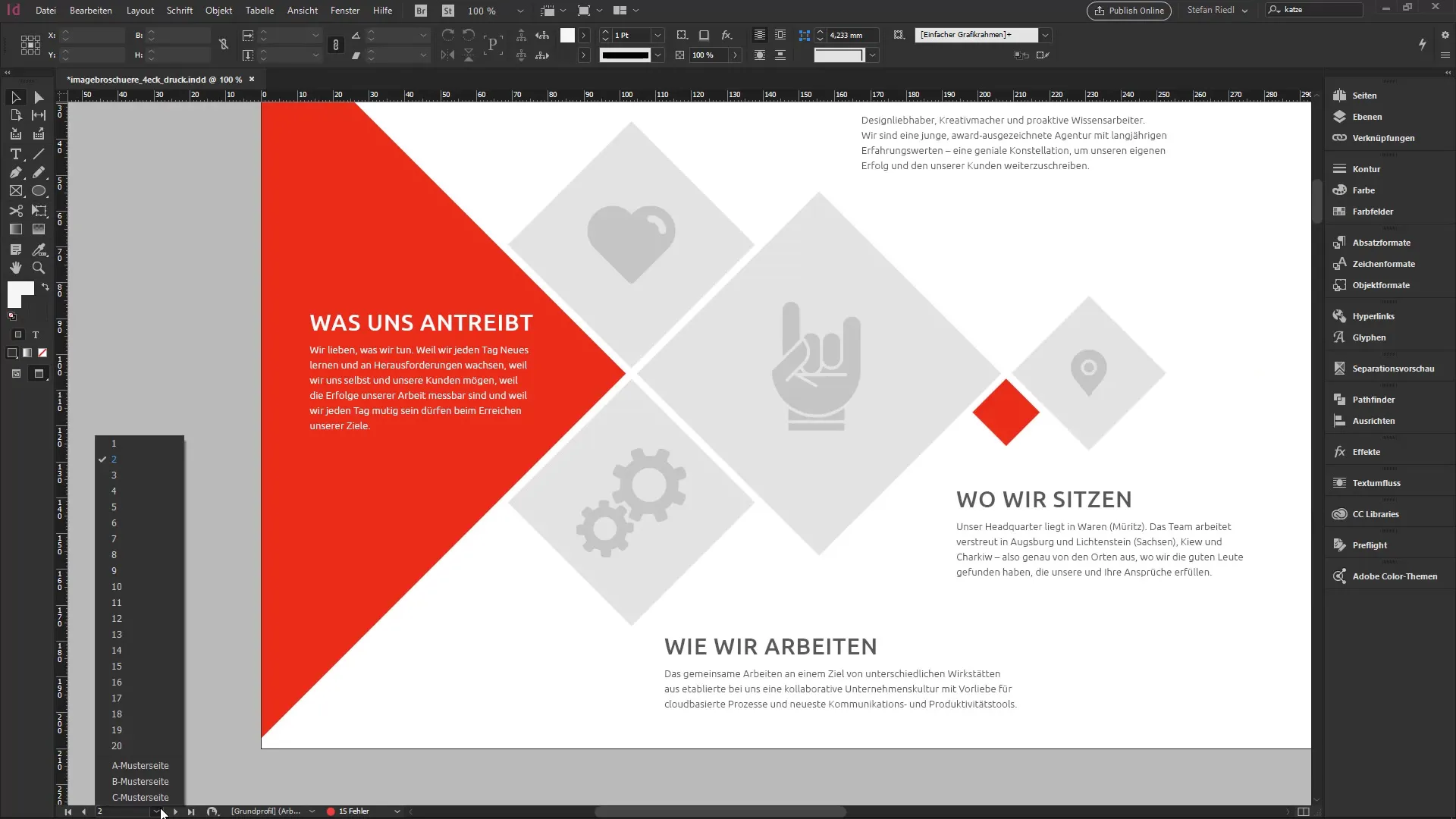
7. Veahindamine ja jagatud ekraan
Alumine riba näitab ka eelvaate hoiatust, mis teavitab sind, kas dokumendis on vigu. Samuti on seal väike ikoon, mille abil saad oma ekraani jagada, et võrrelda kaht lehte kõrvuti, mis võib olla kasulik, kui töötad paigutustega, mis peavad olema ühtsed.
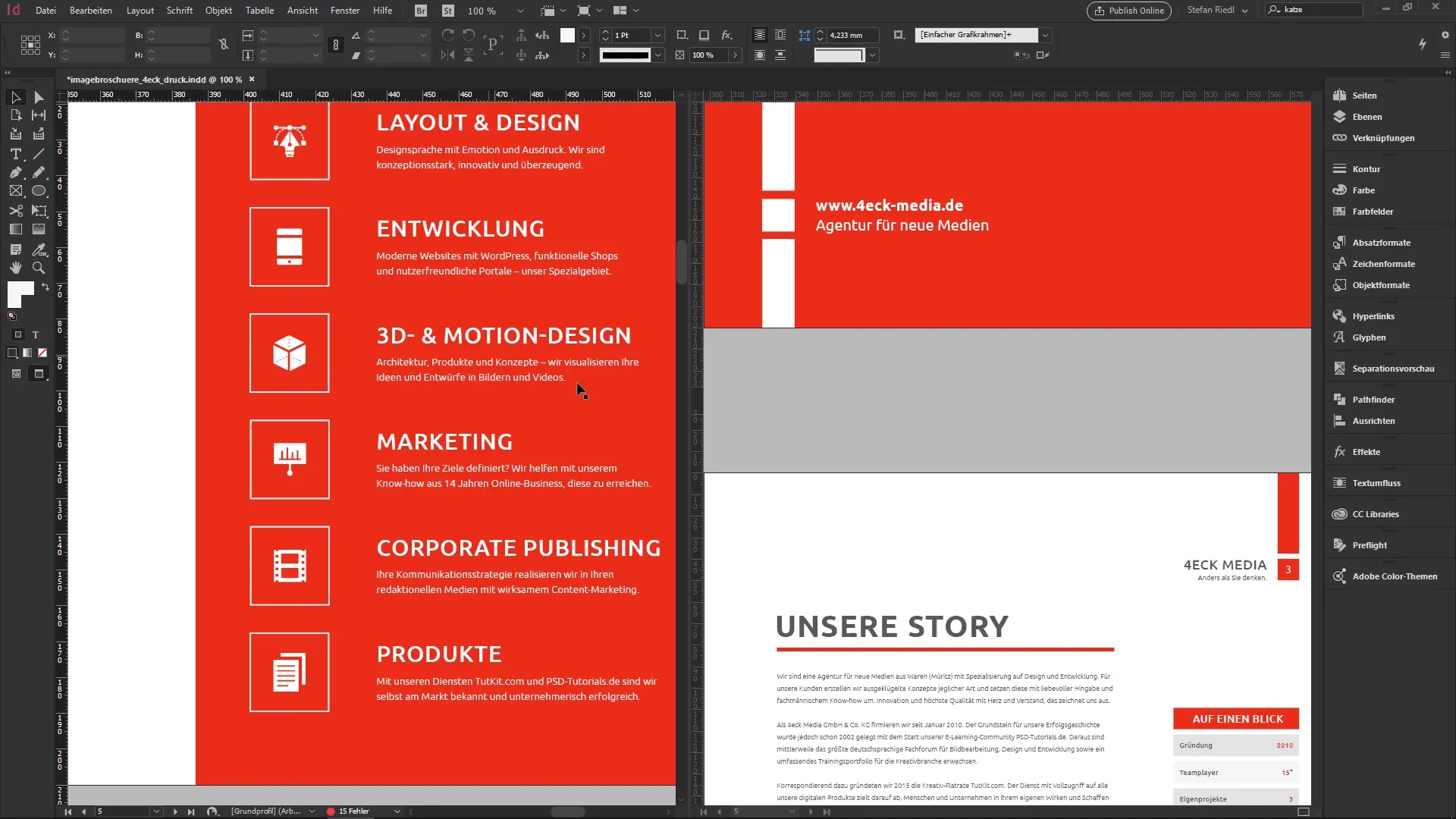
8. Individuaalsed kohandused
Lõpuks on aeg isikupärastada oma tööala. Sa saad paremal küljel olevaid paneele kohandada vastavalt oma vajadustele. See on oluline element, et suurendada oma tõhusust töötades InDesignis.
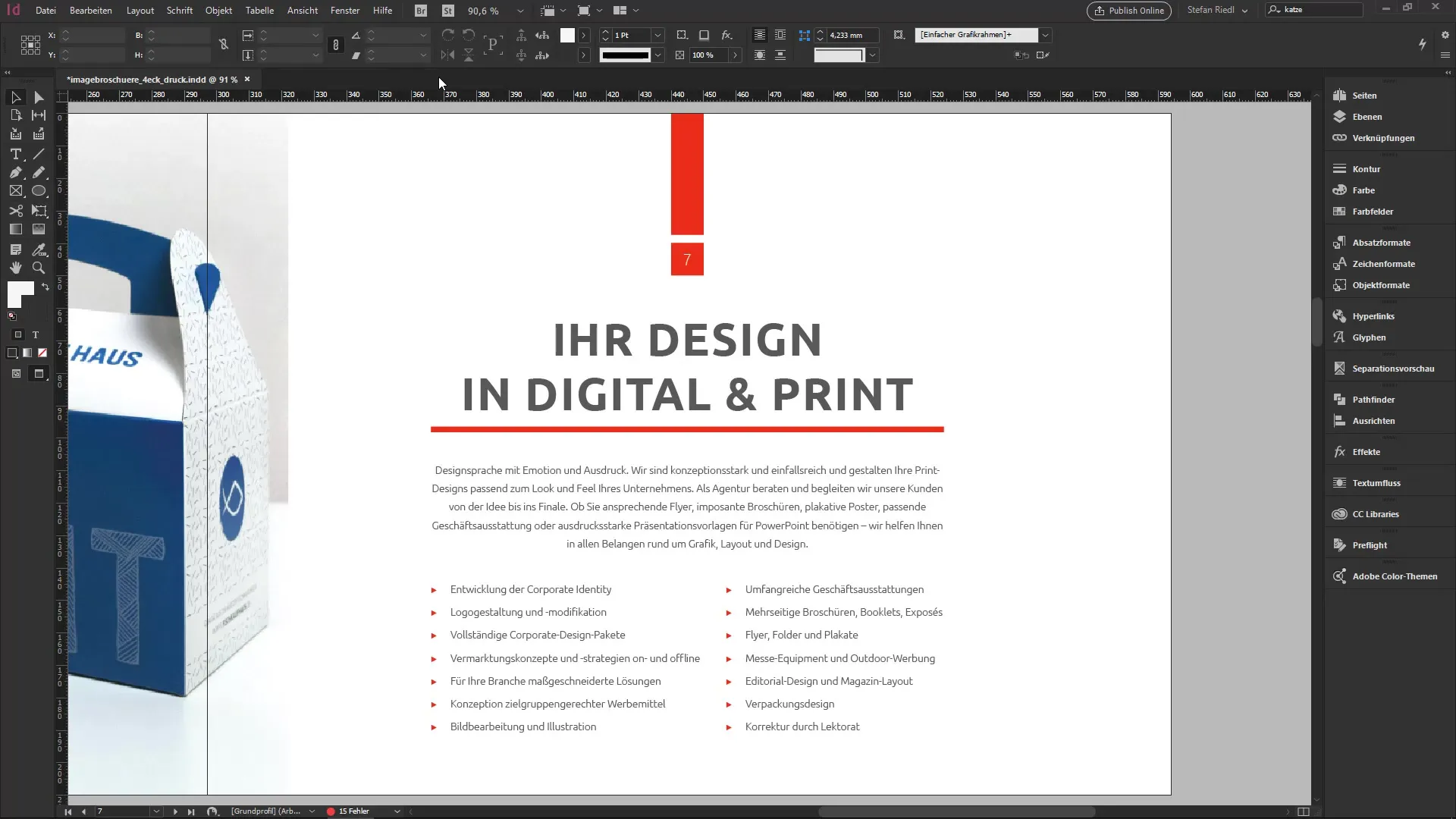
Kokkuvõte – InDesign algajatele: Juhtpaneel ja tööriistariba
Selles juhendis oled õppinud InDesigni põhivahendeid ja funktsioone. Sa tead nüüd, kuidas tõhusalt kasutada juhtpaneeli ja tööriistariba, samuti kohandada ja navigeerida erinevaid vaateid. Nende teadlike teadmistega oled nüüd paremini varustatud, et oma disainiprojekti edukalt teostada.
Sagedased küsimused
Milliseid funktsioone pakub juhtpaneel?Juhtpaneel pakub juurdepääsu fondi struktuursed seaded, mis ilmuvad sõltuvalt valitud objektist.
Kuidas ma saan vaadete vahel vahetada?Sa saad vahetada normaalse ja eelvaate režiimi, vajutades klahvi W.
Mida teha, kui näen dokumendis viga?Sa saad kontrollida eelvaate hoiatust alumises ribas, mis näitab, kas vigu on.
Kas ma saan kujundust võrrelda, samal ajal kui töötan?Jah, sa saad kasutada jagatud ekraani, et vaadata kaht lehte oma dokumendist samal ajal.
Milliseid otseteid peaks ma teadma?Olulised otseteed on nt Ctrl + J konkreetsele lehele liikumiseks ja klahv W normaalse ja eelvaate režiimi vahetamiseks.


